當(dāng)前位置:首頁(yè) > 幫助中心 > 怎么用U盤重裝系統(tǒng)?怎么用U盤重裝系統(tǒng)win10
怎么用U盤重裝系統(tǒng)?怎么用U盤重裝系統(tǒng)win10
怎么用U盤重裝系統(tǒng)?最近,有位朋友抱怨自己的電腦win11系統(tǒng)不好用,想要重新安裝為win10系統(tǒng),想知道u盤啟動(dòng)盤好不好用。在此,小編表示u盤啟動(dòng)盤重裝系統(tǒng)非常好用,不會(huì)有那些看不懂的英文,按照步驟操作,一目了然。今天就來(lái)分享一下怎么用U盤重裝系統(tǒng)win10的步驟吧。
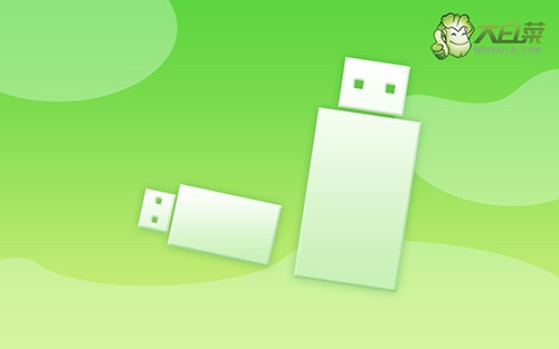
一、電腦重裝系統(tǒng)工具
鏡像版本: Windows 10專業(yè)版
工具軟件:大白菜u盤啟動(dòng)盤制作工具(點(diǎn)擊紅字下載)
二、電腦重裝系統(tǒng)準(zhǔn)備
1、制作U盤啟動(dòng)盤,需要U盤有具備充足的可用空間,尤其是考慮到鏡像文件的保存,至少要有8GB空間。
2、制作U盤啟動(dòng)盤時(shí),請(qǐng)務(wù)必使用官方指定的軟件工具,避免下載未知來(lái)源的軟件,不安全。
3、在選擇適合的Windows系統(tǒng)鏡像時(shí),要注意下載源的安全性。如果擔(dān)心的話,可以訪問(wèn) “msdn我告訴你”下載可靠的系統(tǒng)鏡像。
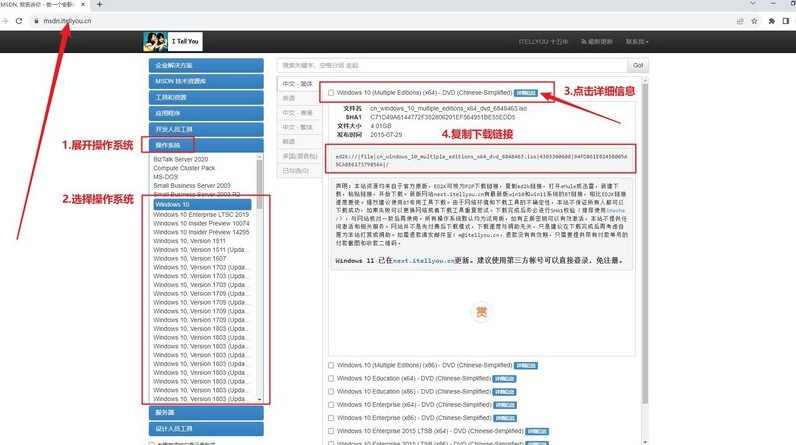
三、電腦重裝系統(tǒng)操作
準(zhǔn)備大白菜U盤:
1、首先,訪問(wèn)大白菜官網(wǎng)(winbaicai),下載所需的U盤啟動(dòng)盤制作工具。
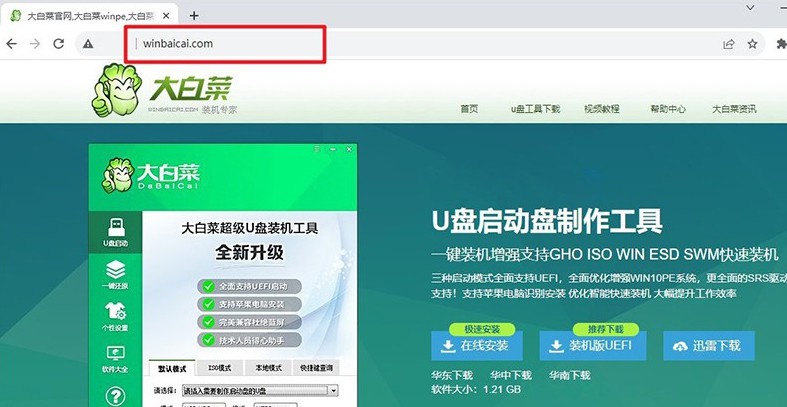
2、解壓文件并打開(kāi)制作工具,如圖所示,選擇“一鍵制作成USB啟動(dòng)盤”即可。
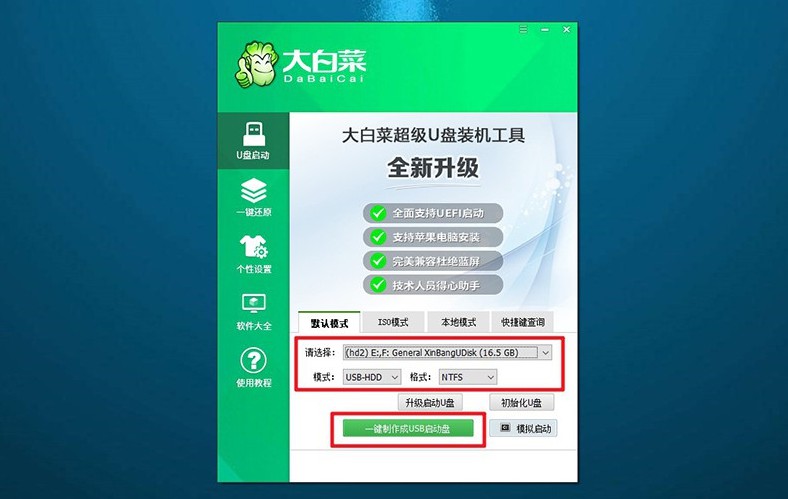
啟動(dòng)大白菜U盤:
1、確定你的電腦品牌和型號(hào),搜索或查看相關(guān)快捷鍵信息,比如說(shuō)下圖就是對(duì)應(yīng)的u盤啟動(dòng)快捷鍵。
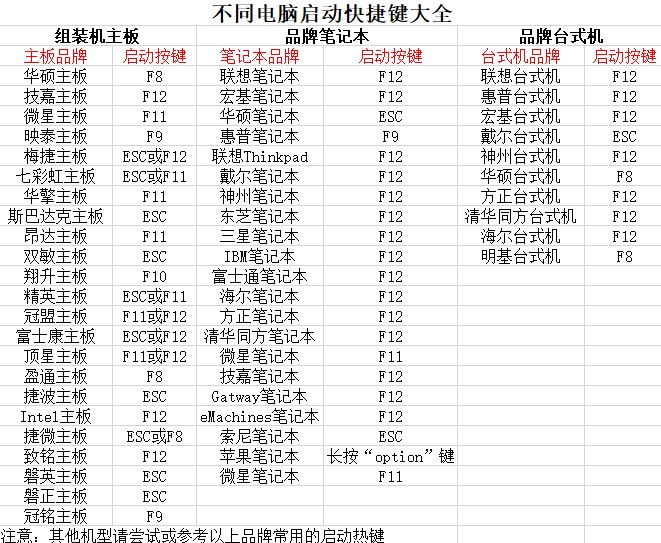
2、將制作好的U盤啟動(dòng)盤插入電腦,重新啟動(dòng)并按下U盤啟動(dòng)快捷鍵,進(jìn)入選擇頁(yè)面后,選中u盤并回車。
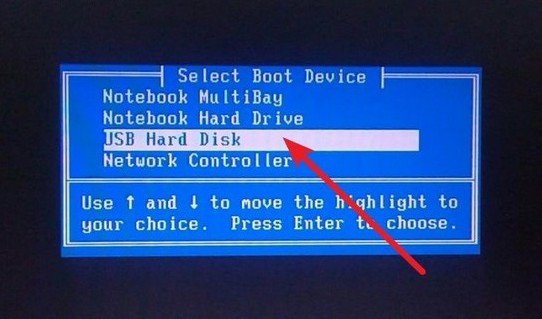
3、進(jìn)入大白菜主菜單后,選擇啟動(dòng)選項(xiàng)【1】“Win10X64PE”,并按下回車鍵以繼續(xù)。
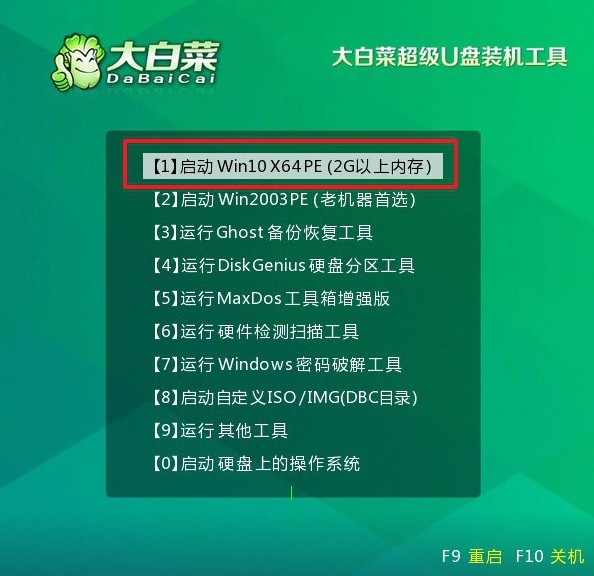
大白菜U盤重裝系統(tǒng):
1、打開(kāi)大白菜裝機(jī)軟件,設(shè)置系統(tǒng)鏡像安裝路徑為C盤,然后點(diǎn)擊“執(zhí)行”按鈕。
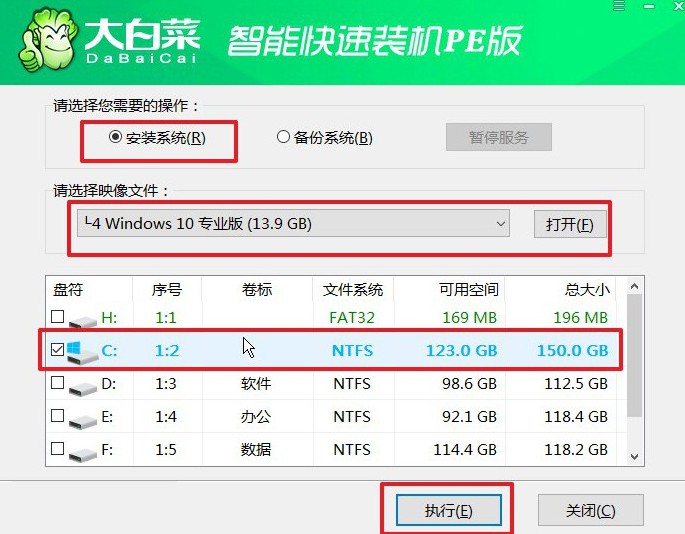
2、在彈出的還原窗口中,選擇默認(rèn)設(shè)置并點(diǎn)擊“是”,繼續(xù)操作。
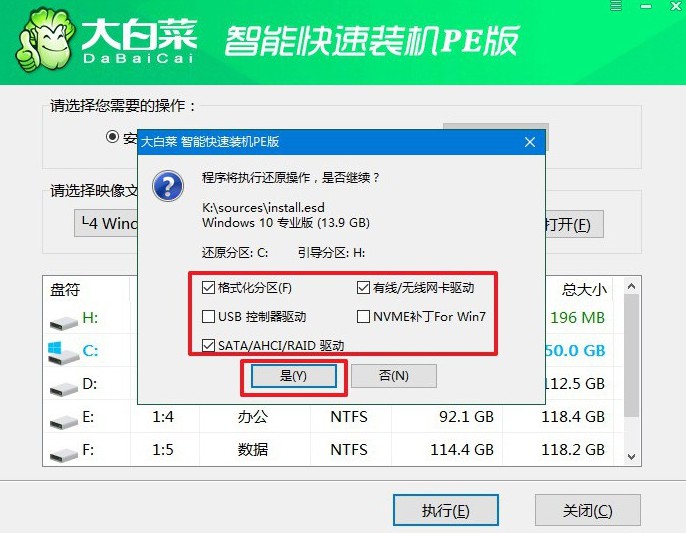
3、在Windows安裝部署界面,選擇“重啟”選項(xiàng),確保電腦在安裝完成后自動(dòng)重啟。
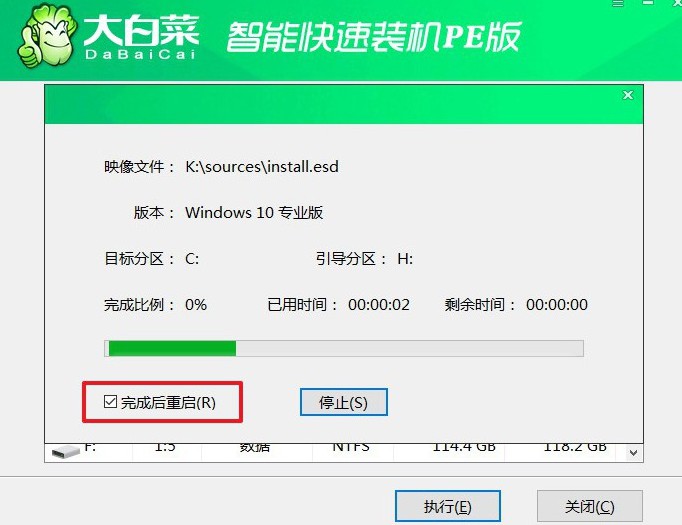
4、之后,電腦會(huì)多次重啟,第一次重啟要拔出U盤,后續(xù)耐心等待Windows系統(tǒng)安裝完成即可。

本文通過(guò)詳細(xì)的步驟解析,來(lái)讓你學(xué)會(huì)怎么用U盤重裝系統(tǒng)win10,希望可以幫助到你。其實(shí),用U盤重裝系統(tǒng)的過(guò)程已經(jīng)是十分簡(jiǎn)便和高效的了,所以大家不用擔(dān)心會(huì)很難學(xué)習(xí)。要是真的遇到問(wèn)題,也可以去找大白菜官網(wǎng)技術(shù)客服。

